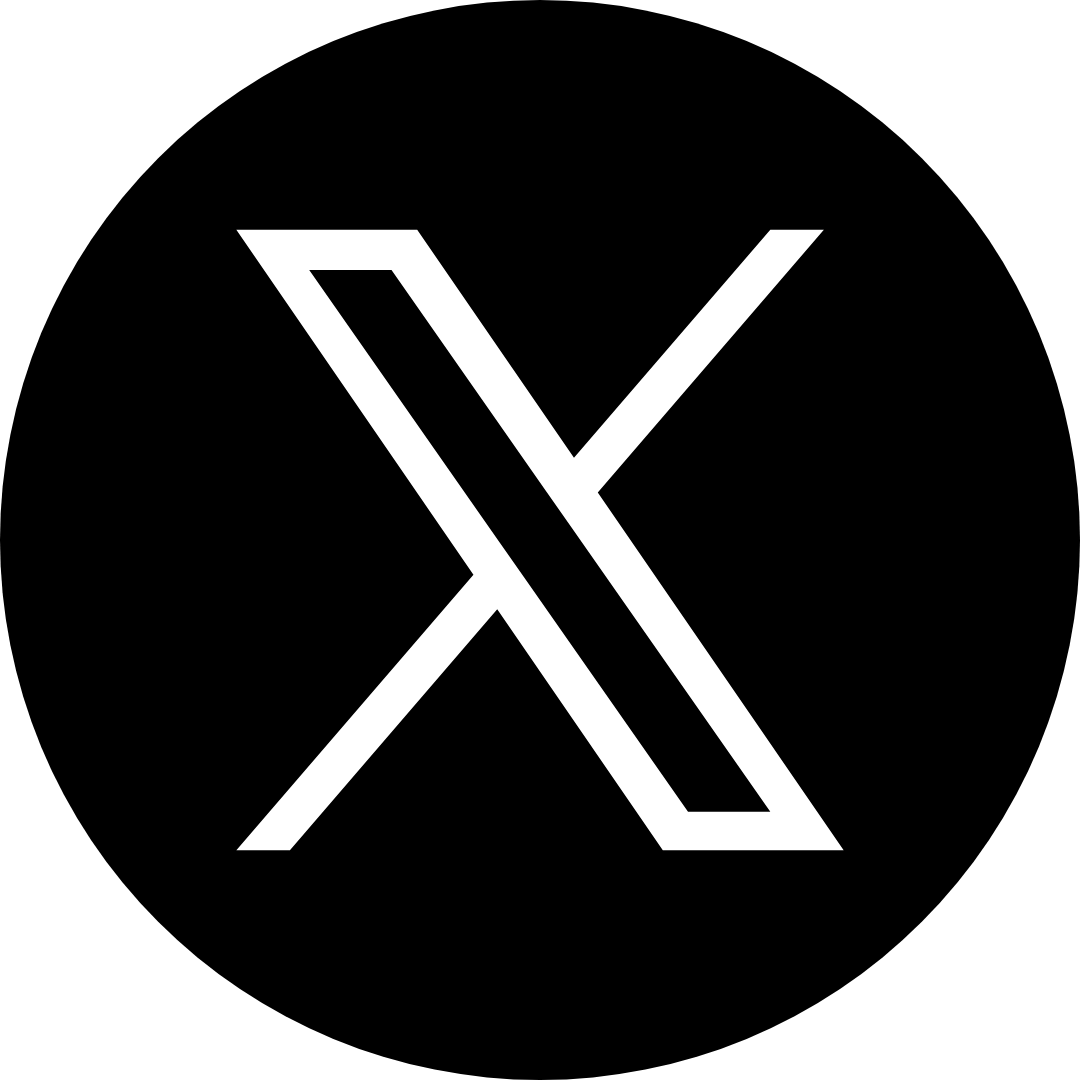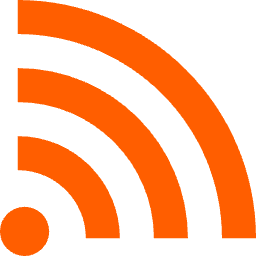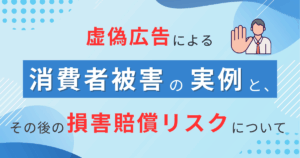Facebookの「リード獲得広告」をご存じでしょうか。
広告主にとっても気軽に始められて、ユーザーにとっても気軽にCVまで遷移できるのが特徴のリード獲得広告。
今回はそんなリード獲得の概要や設定方法、メリットについてまとめたいと思います。
リード獲得広告とは?
リード獲得広告とは、名前の通りリード(見込み顧客)を獲得するのに特化した広告メニューです。
通常であれば、Facebook内に表示されたバナーをクリックし、LP(ランディングページ)に遷移することが普通ですが、リード獲得広告はLPへは遷移せず、Facebook内に設けたフォームで情報取得まで完結することができるのが大きな特徴です。
そのため、広告主側はLP作成の手間とコストをかける必要がなく、スピーディに広告出稿をすることができます。
一方ユーザーにとっても、Facebook内で資料請求やセミナー申し込み等のアクションが完結するのと、項目によってはFacebookに登録している情報をもとにフォームに自動入力されているので、入力の手間を省くことができます。
広告主・ユーザー双方にメリットのあるメニューがこのリード獲得広告です。
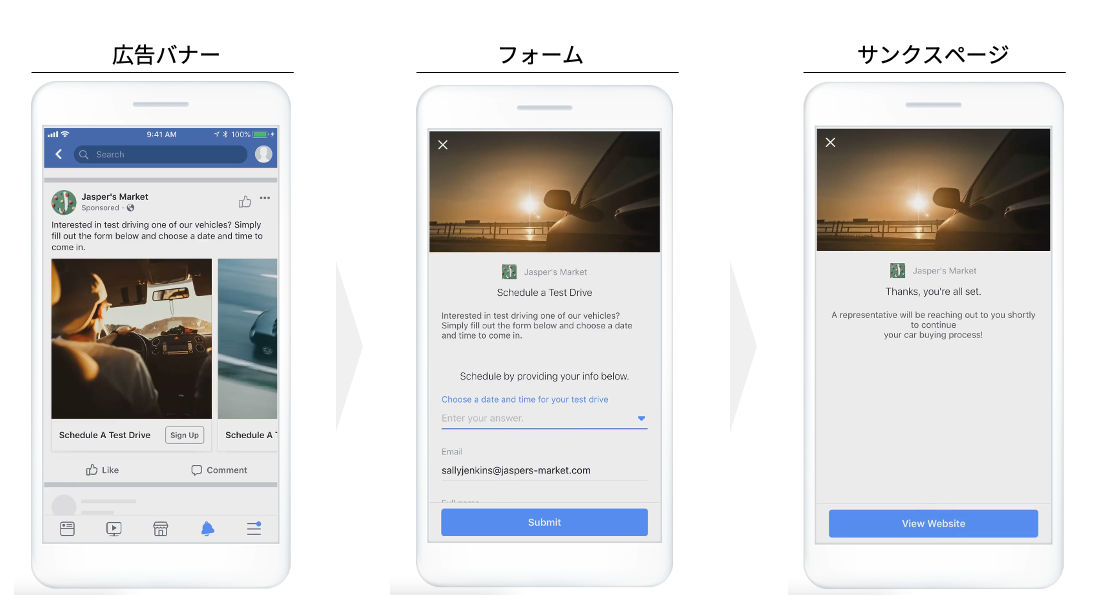
リード獲得広告のメリット・デメリット
そんなリード獲得広告のメリットとデメリットを紹介します。
メリット
まずメリットについては、冒頭に書いた通り、広告主の負担が軽くなることと、ユーザー側の入力ハードルが下がることが挙げられます。
広告主の負担に関しては、通常だと広告配信作業以外にバナーとLPのデザイン・実装が広告配信のために必要な作業として発生しますが、リード獲得を行う場合はバナーのデザインだけで前準備は完了です。
比較的少額で始められて専門知識があまりなくても始めやすいFacebook広告の特徴と合わせて、このリード獲得広告は様々なWeb広告の中でも抜群に始めやすいと言えます。
始めやすいと同時にPDCAも回しやすく、ひとまずリード獲得広告で一定のCPAでリードが獲得できることがわかれば、あとはバナーのテストを回してパフォーマンスを上げていくことでさらに成果を最大化できます。
LPがない分、成果の変数が少なくPDCAを回しやすいという特徴もリード獲得広告ならではです。
また、ユーザー側の入力ハードルが下がることによって、リード獲得広告によってCVR向上が見込めます。
ただし、裏返すとデメリットになる点が要注意で、LPをカットして直接フォームに遷移する広告になっているため、ライトにCVできるCVポイントである必要がありますし、CVする製品や商材もなるべくシンプルなものが望ましいと言えます。
デメリット
デメリットは大きく2つあります。
まず1つが、先ほど述べたメリットを裏返したもので、商材やCVポイントによっては逆にCVのハードルを上げてしまうことです。
LPがない状態で直接フォームに飛ぶため、製品や企業の紹介はほぼできないのがこのリード獲得広告のデメリットとなります。
バナーとフォームだけでユーザーが気軽にCVできる状態だとCVRは上がりますが、逆に詳しい説明がないと申し込みづらい状態になっていると、CVRは下がってしまいます。
2つ目が、リードの質が落ちてしまう可能性があることです。
サービスの詳細を説明することができない分、本来ターゲットではなかった層が申し込みをするケースが多くなるかもしれません。
CVR向上でCPAが下がったとしても、結果的にターゲット率が下がってしまい、ターゲットのCPAが上がっていては意味がないので、その点は効果検証時に注意が必要です。
リード獲得広告を利用すべきシーン
このようにメリット・デメリットがあるリード獲得広告ですが、基本的には購買や契約を伴わないリード(見込み客)の獲得シーンではひとまず少額で試してみることをおすすめします。
デメリットで逆にCVRが下がってしまうケースやターゲット率が落ちて質が下がってしまうケースを紹介しましたが、これについては厳密にどの商材・どのCVポイントだとそれに該当するか明確なルールがあるわけではありません。
あなたのサービス・商材に応じてパフォーマンスは当然変わりますし、試した結果リード獲得広告が上手くハマって通常のFacebook広告よりも安いCPAで質の高いリードを獲得できる可能性も十分あるため、テストの価値は十分あると言えます。
リード獲得広告の設定方法
では、実際にリード獲得広告を配信する際に必要な設定手順を紹介します。
キャンペーン作成
まず最初にFacebook広告の管理画面から新規キャンペーン作成を行います。
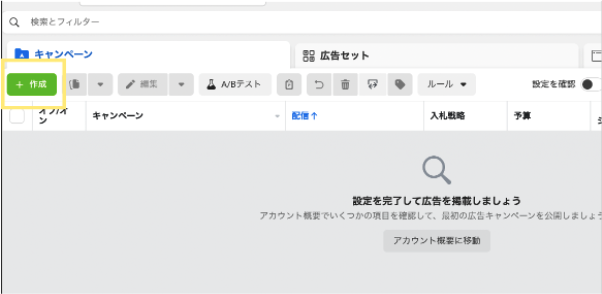
キャンペーン名を入力し、その後の「キャンペーンの目的」で「リード獲得」を選択しましょう。
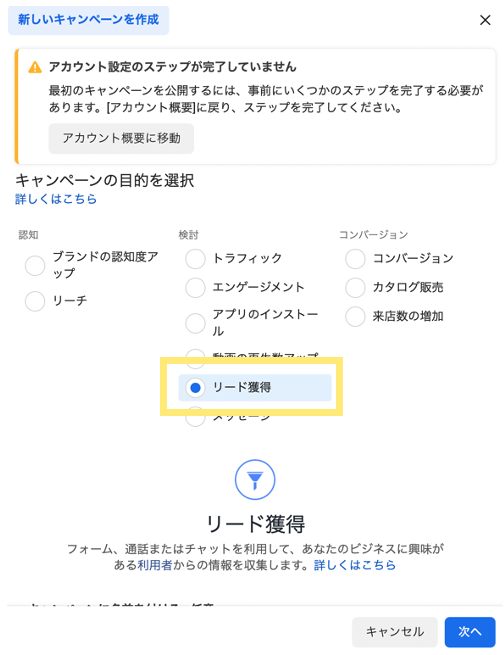
次に広告セットを設定します。こちらも広告セット名は任意で入れつつ、「リード方法」で「インスタントフォーム」を選択しましょう。
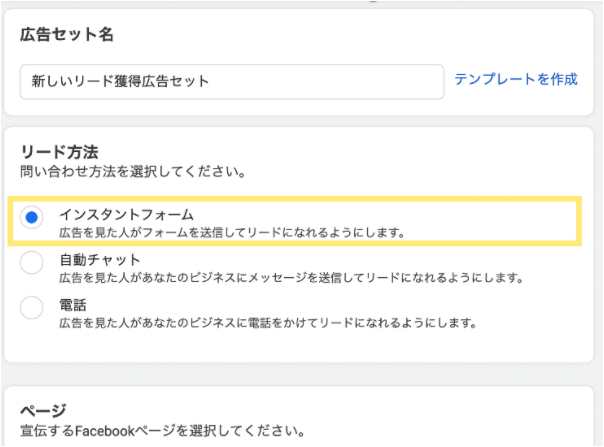
日予算の設定や配信するオーディエンスの設定などは通常のFacebook広告と同様です。
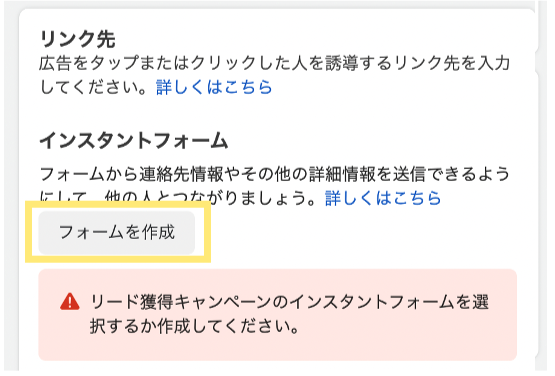
実際に広告を作成する際、「フォームを作成」のボタンがあります。ここからリード獲得広告用のフォームを作成するページに遷移することができます。
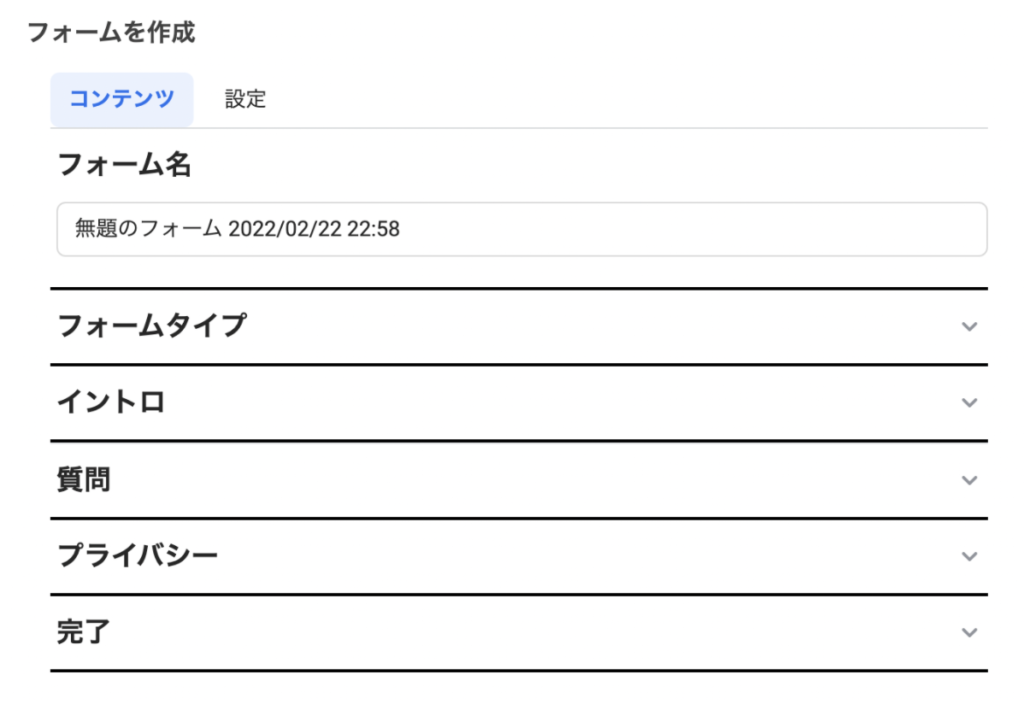
こちらがフォーム作成画面です。
フォーム名を入力した後、各項目を作っていきます。
フォームタイプ
「大容量」と「高い意向」の2種類から選ぶことができます。違いはフォームに確認ページを設けるか否かで、大容量を選択した場合は確認ページが省略され、フォーム送信ボタンから直接完了ページに遷移する形になります。
高い意向を選択すると、完了の前に確認ページが挟まります。
イントロ
フォームの背景画像や冒頭の挨拶文を設定します。
質問
フォームのコアとなる実際の入力項目を設定します。
- 氏名
- メールアドレス
- 会社のメールアドレス
- 電話番号
- 住所
- 生年月日
- 性別
- 会社名
- 会社の電話番号
- 役職
など様々な項目を設定できます。
プライバシー
プライバシーポリシーへのリンクや簡単なテキストを設定できます。
完了
サンクスページに表示する見出し、テキスト、CTAボタンとそのテキスト、リンク先を設定できます。
以上でフォーム設定が完了したら、通常のFacebook広告同様にバナーや広告文などを入力して、設定完了です。
審査が完了した後にリード獲得広告がいよいよ配信されます。
リード獲得広告とCRMの連携
リード獲得広告で獲得したリード情報は、Facebook上のフォームで獲得しているためひとまずFacebook上に蓄積されます。
FacebookからCSVにエクスポートをして、SalesforceやMarketoなどのCRMへインポートする方法もありますが、直接CRMと連携をすることで自動的に情報をCRMへ移行することができます。
対応可能なCRMソフトの一覧と連携手順については公式の「リード獲得広告に利用可能なCRMシステム統合」ページにまとまっています。
Salesforce、Hubspot、Marketoなど国内でよく使われているCRMはすべて対応していますので、連携手順を調べておきましょう。
まとめ
以上がリード獲得広告の概要やメリット、設定方法です。
BtoB製品を中心に、購買や契約前のリード(見込み顧客)獲得を目的とした広告を打つ際は、ぜひ一度試してみることをおすすめします。
デメリットに記載したように商材やCVポイントによっては逆効果にもなり得ますが、実際どちらに転ぶかはやってみなければわかりません。
手軽に始められるのがリード獲得広告の大きな特徴なので、少額でPDCAを回してみましょう。